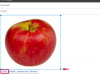Öffnen Sie Paint, ziehen Sie das Menü "Datei" herunter und klicken Sie auf "Öffnen". Navigieren Sie zu einem Headshot-Foto von Ihnen und doppelklicken Sie auf den Dateinamen, damit er im Paint-Arbeitsbereich geöffnet wird. Klicken Sie auf das Werkzeug "Auswählen", das wie ein Kästchen aus gepunkteten Linien aussieht. Zeichnen Sie einen Umriss um das Bild und drücken Sie die Tasten "Strg" und "C", um es zu kopieren.
Ziehen Sie das Menü "Datei" herunter und klicken Sie auf "Neu". Ziehen Sie das Menü "Bild" herunter und klicken Sie auf "Attribute". Legen Sie die Kartenabmessungen auf 3,5 x 2,5 Zoll fest und klicken Sie auf die Schaltfläche "OK". Wenn der Kartenabstand angepasst ist, drücken Sie die Tasten "Strg" und "V", um Ihr Bild einzufügen. Ziehen Sie es auf die linke Seite der Karte.
Klicken Sie auf das Werkzeug "Text", das wie ein "A" in der Symbolleiste aussieht. Klicken Sie auf die rechte Seite der Karte. Wenn eine Symbolleiste nicht geöffnet wird, ziehen Sie das Menü "Ansicht" herunter und klicken Sie auf "Textsymbolleiste". Geben Sie Ihren Namen ein und drücken Sie die "Enter"-Taste. Geben Sie Ihre Daten ein, z. B. Geburtsdatum und eine Notfallkontaktperson oder Telefonnummer.
Klicken Sie im "Color Picker" auf die rote Farbe und klicken Sie unten auf die Karte. Geben Sie Ihre medizinischen Notfallinformationen ein, z. B. "Typ-1-Diabetes" oder "Schwere Nussallergie". Fügen Sie weitere zusätzliche Details hinzu, z. B. „Tragt EpiPen im Handschuhfach“.
Öffnen Sie das Menü "Datei", klicken Sie auf "Speichern unter", geben Sie einen Namen für die Karte ein und speichern Sie sie auf Ihrem Computer.
Öffnen Sie Photoshop oder laden Sie eine kostenlose Testversion herunter, klicken Sie dann auf „Datei“ und wählen Sie „Neu“. Benennen Sie die Datei "EmergencyID", legen Sie die Abmessungen von 3,5 x 2,5 Zoll fest und klicken Sie auf die Schaltfläche "OK". Wenn der Photoshop-Arbeitsbereich eine Kartenbox öffnet, ziehen Sie das Menü "Ansicht" herunter und klicken Sie auf "An Bildschirm anpassen", um mehr Platz zum Arbeiten zu haben.
Ziehen Sie das Menü "Datei" erneut herunter und wählen Sie "Öffnen". Navigieren Sie zu einem digitalen Bild von sich auf dem Computer und doppelklicken Sie auf die Datei, wodurch das Bild im Photoshop-Arbeitsbereich geöffnet wird. Halten Sie die "Strg"-Taste gedrückt und ziehen Sie das Foto in das Feld "EmergencyID". Wenn es zu groß geöffnet wird, ziehen Sie das Menü "Bearbeiten" herunter, klicken Sie auf "Transformieren", klicken Sie auf "Skalieren" und verkleinern Sie das Bild, damit es in den Kartenrahmen passt.
Klicken Sie in der Palette "Werkzeuge" auf das Werkzeug "Typ", das wie ein "T" aussieht. Verwenden Sie die Textsymbolleiste oben auf der Seite, um Schriftart, Größe und Farbe für den Text auszuwählen. Positionieren Sie Ihren Cursor auf das Feld "EmergencyID" und geben Sie Ihren Namen, Statistiken wie Größe und Gewicht, Telefonnummer und Adresse ein.
Wechseln Sie zu einer roten Schriftfarbe und fügen Sie der Karte Informationen wie "Hämophilie" oder "Blutgruppe, O-" hinzu.
Klicken Sie auf das nach rechts zeigende Dreieck in einem Kreissymbol oder auf das Symbol mit den drei kleinen Linien oben rechts in der Palette "Ebenen" auf der rechten Seite des Bildschirms. Wählen Sie "Bild glätten". Klicken Sie auf das Menü "Datei", wählen Sie "Speichern unter" und speichern Sie die Karte auf Ihrem Computer.
Öffnen Sie Publisher oder laden Sie eine kostenlose Testversion herunter und klicken Sie auf "Blank Print Publication". Ändern Sie die Standardeinstellung Seitengröße, indem Sie auf „Datei“ klicken, „Seite einrichten“ auswählen, zu „Benutzerdefiniert“ scrollen und 3,5 x 2,5. eingeben Zoll. Klicken Sie auf die Schaltfläche "OK" und der Publisher-Arbeitsbereich passt sich automatisch an.
Ziehen Sie das Menü "Einfügen" herunter, klicken Sie auf "Bild" und wählen Sie "Aus Datei". Navigieren Sie auf Ihrem Computer zu Ihrem Foto und doppelklicken Sie auf das Bild, das im Kartenarbeitsbereich geöffnet wird. Halten Sie die "Shift"-Taste gedrückt, greifen Sie eine Ecke des Bildes und verkleinern Sie es.
Klicken Sie auf das Werkzeug "Textfeld", das wie ein "A" auf einer Karteikarte auf der linken Seite des Bildschirms aussieht. Zeichnen Sie auf der restlichen Fläche des Arztausweises ein Textfeld. Geben Sie Ihren Namen, medizinische Notfallinformationen, Allergien, Vorgeschichte und Kontaktinformationen ein. Verwenden Sie die Textsymbolleiste oben auf der Seite, um das Aussehen der Wörter zu ändern, z.
Geben Sie Ihrer Karte eine leicht zu erkennende Hintergrundfarbe, indem Sie das Menü "Format" herunterziehen und auf klicken "Hintergrund" und klicken auf eines der farbigen Kästchen, wodurch sich der Publisher-Arbeitsbereich sofort ändert Hintergrund.
Klicken Sie auf das Menü "Datei" und wählen Sie "Speichern unter". Geben Sie einen Namen für den Ausweis ein und speichern Sie ihn auf Ihrem Computer.
Alle Windows-Computer sind mit dem Paint-Softwareprogramm ausgestattet, sodass Sie sofort einsatzbereit sind und Notfallausweise erstellen können. Wenn Sie die Adobe Creative Suite bereits auf Ihrem Computer haben, haben Sie Photoshop, das enthalten ist. Wenn nicht, können Sie mit der Funktionalität von Photoshop durch eine kostenlos herunterladbare Testversion experimentieren, bevor Sie Geld in die Software investieren. Wenn Sie die Microsoft Office Suite auf Ihrem Computer haben, haben Sie höchstwahrscheinlich Publisher. Wenn nicht, bietet Microsoft auch eine kostenlose Testversion der Suite an, die Publisher enthält, damit Sie die Benutzerfreundlichkeit beim Erstellen von ID-Karten testen können, bevor Sie einen Kauf tätigen.